Jak rozmyć tło w Microsoft Teams
Łącza do urządzeń
Wiedza o tym, jak rozmyć tło w Microsoft Teams, może być bardzo przydatna, gdy nie chcesz, aby inni członkowie zespołu widzieli Twoje tło. Microsoft Teams daje Ci dwie możliwości – możesz rozmyć tło przed spotkaniem lub w jego trakcie. Możesz także dostosować swoje tło, zamieniając je na dowolne zdjęcie ze swojego urządzenia.
W tym przewodniku pokażemy, jak rozmyć tło w aplikacji Microsoft Teams przed spotkaniem iw jego trakcie. Odpowiemy również na niektóre często zadawane pytania dotyczące tego tematu.

Jak rozmyć tło w aplikacji Microsoft Teams przed spotkaniem?
Wspaniałą zaletą tej opcji jest to, że pozostaniesz skupiony, co oznacza, że nie zostaniesz rozmyty razem z tłem. Jeśli jednak ktoś inny przypadkowo przejdzie obok ciebie – zostanie zamazany.
Wielu użytkowników zespołu woli rozmyć swoje tło przed dołączeniem do spotkania, aby czuć się lepiej przygotowanym i mniej rozproszonym. Pokażemy Ci, jak to zrobić na różnych urządzeniach.
Na komputerze Mac
Jeśli jesteś użytkownikiem komputera Mac i chcesz rozmyć tło przed rozpocząć spotkanie, wykonaj poniższe czynności:
Uruchom Microsoft Teams. Rozpocznij nowe spotkanie lub dołącz do jednego.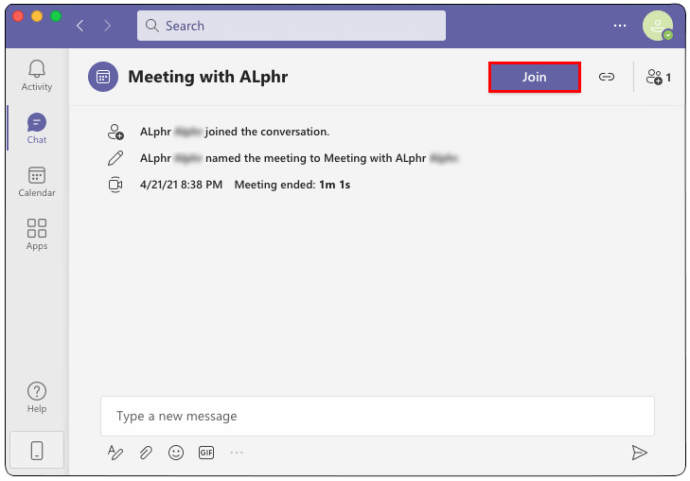 Przejdź do ikony osoby pod podglądem filmu.
Przejdź do ikony osoby pod podglądem filmu.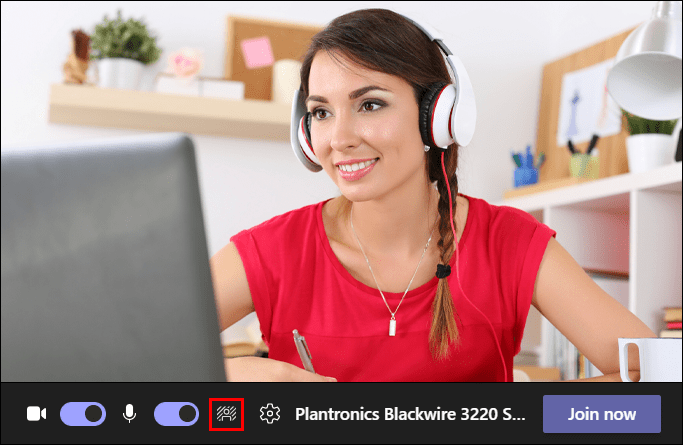 Wybierz Rozmycie w Ustawieniach tła.
Wybierz Rozmycie w Ustawieniach tła.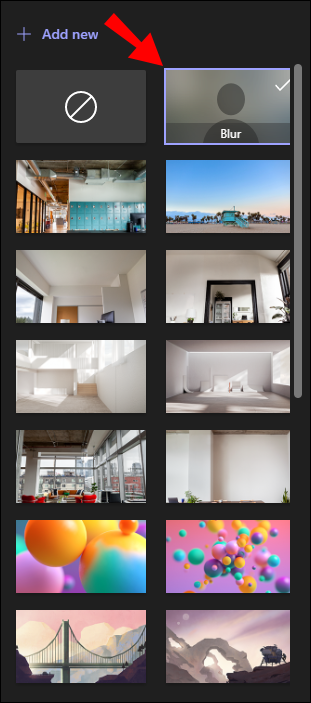 Przejdź do Dołącz teraz.
Przejdź do Dołącz teraz.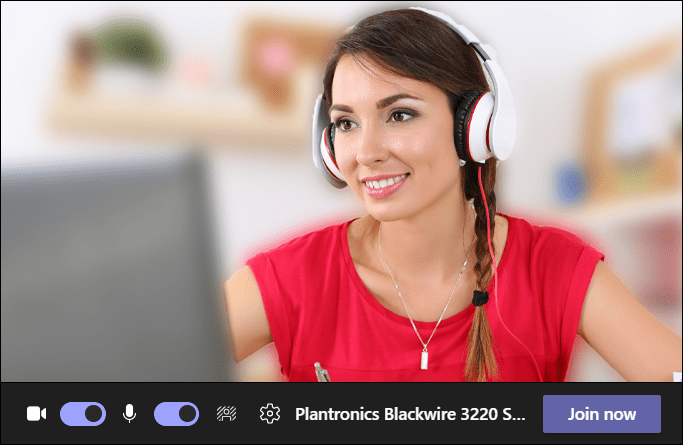
Można również zmienić tło, zastępując je dowolnym obrazem — ale o tym później.
Na pulpicie
Jeśli chcesz rozmyć tło w Microsoft Teams, wykonaj poniższe czynności:
Otwórz Microsoft Teams na swoim komputerze.
Rozpocznij nowe spotkanie lub dołącz do rozmowy. Zobaczysz swój podgląd w małym oknie.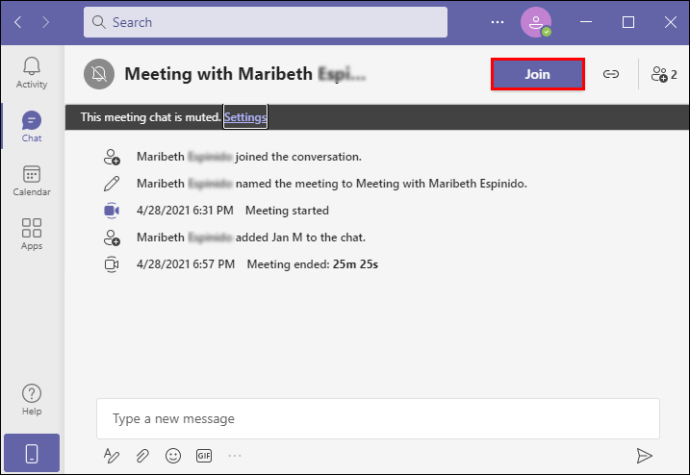 Kliknij ikonę osoby w dolnym menu. Ustawienia tła otworzą się po lewej stronie ekranu.
Kliknij ikonę osoby w dolnym menu. Ustawienia tła otworzą się po lewej stronie ekranu.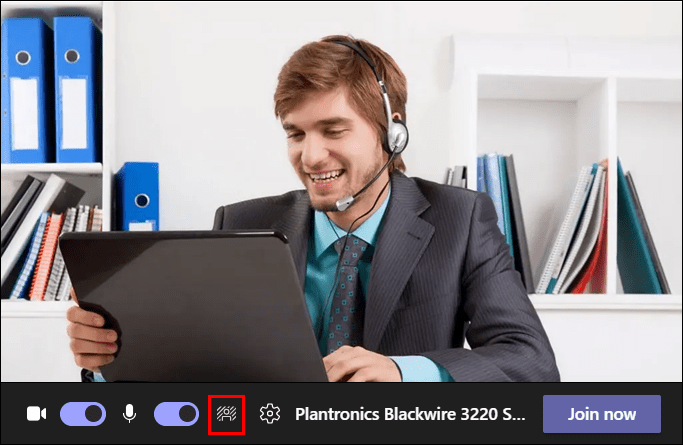 Kliknij opcję Rozmycie, która jest drugim obrazem.
Kliknij opcję Rozmycie, która jest drugim obrazem.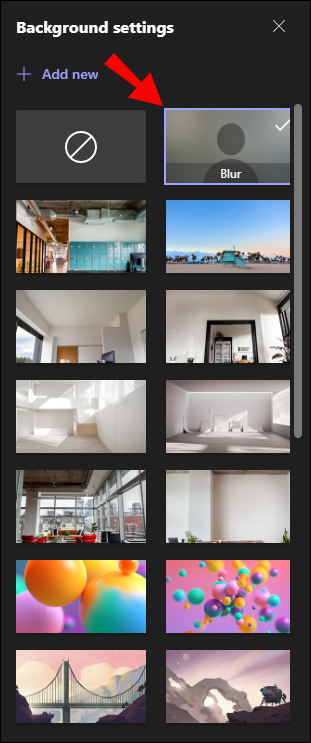 Gdy tło jest rozmyte, przejdź do Dołącz teraz.
Gdy tło jest rozmyte, przejdź do Dołącz teraz.
Teraz możesz dołączyć do spotkania lub rozpocząć nowe spotkanie bez martwienia się o swoje pochodzenie.
Na Chromebooku
Rozmycie tła na Chromebooku to stosunkowo prosty proces. Możesz to zrobić w kilku szybkich i prostych krokach. Oto jak to zrobić:
Otwórz Microsoft Teams na Chromebooku. Rozpocznij nowe spotkanie lub dołącz do już trwającego. Pojawi się wyskakujące okienko. Będziesz mógł zobaczyć siebie i swoje tło. Przejdź do ikony osoby pod zdjęciem i kliknij ją. W ustawieniach tła znajdź Rozmycie i kliknij na nie. Kliknij Dołącz teraz.
To wszystko. Jeśli zmienisz zdanie, możesz usunąć rozmycie tła, ale zajmiemy się tym później.
Na Androidzie
Korzystanie z aplikacji mobilnej w wersji Microsoft Teams jest bardzo prosty. Jeśli masz urządzenie z Androidem, przed rozpoczęciem spotkania możesz rozmyć tło w następujący sposób:
Otwórz aplikację Microsoft Teams na swoim urządzeniu z Androidem. Przejdź do Meet w dolnym menu.
Przejdź do Meet w dolnym menu.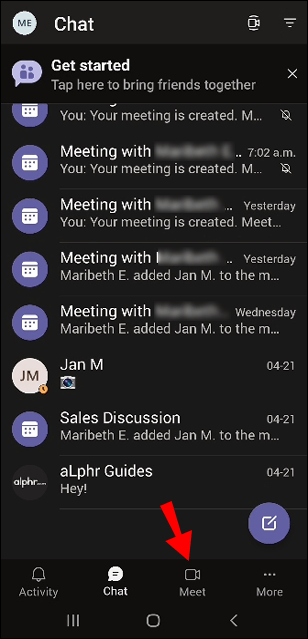 Dotknij przycisku Spotkaj się teraz.
Dotknij przycisku Spotkaj się teraz.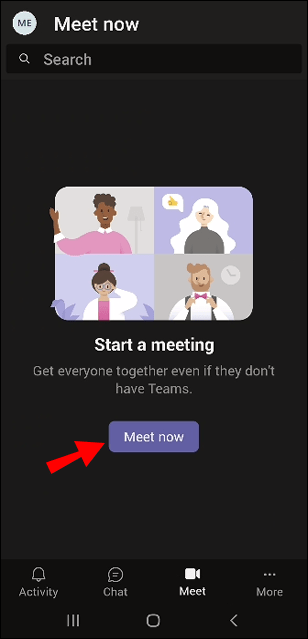 Wybierz Rozpocznij spotkanie.
Wybierz Rozpocznij spotkanie.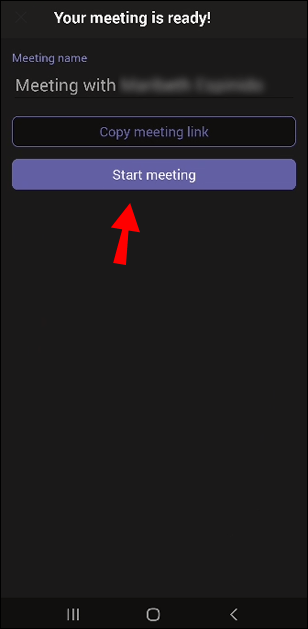 Przejdź do Efektów tła u góry ekranu. Wybierz Rozmycie.
Przejdź do Efektów tła u góry ekranu. Wybierz Rozmycie.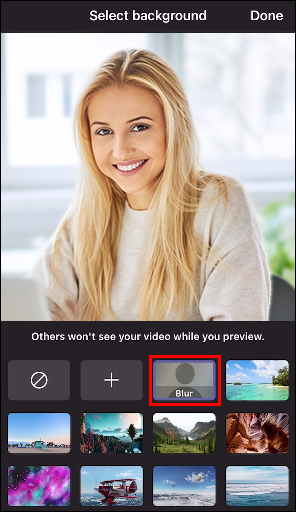 Idź do Gotowe.
Idź do Gotowe.
Na iPhonie
Jeśli chcesz rozmyć tło przed spotkaniem w Microsoft Teams na swoim iPhonie, wykonaj następujące czynności wykonaj poniższe kroki:
Uruchom aplikację Microsoft Teams na swoim iPhonie.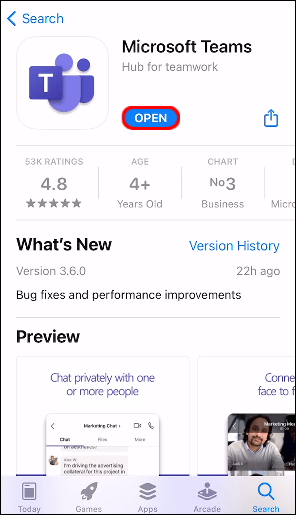 Znajdź opcję Meet u dołu ekranu.
Znajdź opcję Meet u dołu ekranu.
Przejdź do opcji Spotkaj się teraz i wybierz Rozpocznij spotkanie.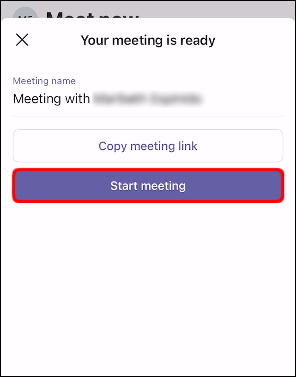 Dotknij trzy kropki w prawym dolnym rogu ekranu.
Dotknij trzy kropki w prawym dolnym rogu ekranu.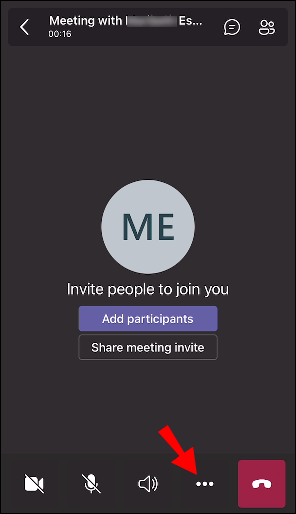 Wybierz Rozpocznij wideo z rozmyciem.
Wybierz Rozpocznij wideo z rozmyciem.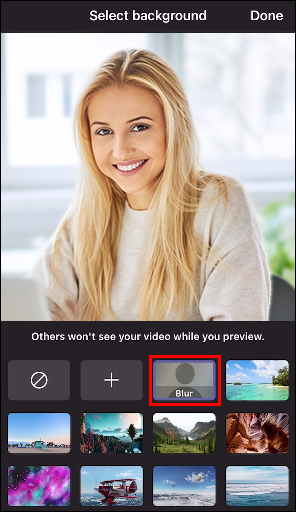 Dotknij Dołącz teraz.
Dotknij Dołącz teraz.
Jak rozmyć tło w Microsoft Teams podczas spotkania?
Microsoft Teams oferuje również opcję rozmycia tła podczas spotkania jest już w toku. Może to być przydatne w sytuacjach, gdy dzieje się coś nieoczekiwanego, a nie chcesz, aby inni widzieli Twoje tło.
Pokażemy Ci, jak rozmyć tło podczas spotkania w Microsoft Teams na różnych urządzeniach.
Na komputerze Mac
Aby rozmyć tło w aplikacji Microsoft Teams na komputerze Mac podczas spotkania, wykonaj poniższe czynności:
Uruchom Microsoft Teams na Macu.Rozpocznij nowe spotkanie lub dołącz do jednego.Najedź kursorem na ekran i przejdź do dolnego paska narzędzi.Kliknij trzy kropki na pasku narzędzi.
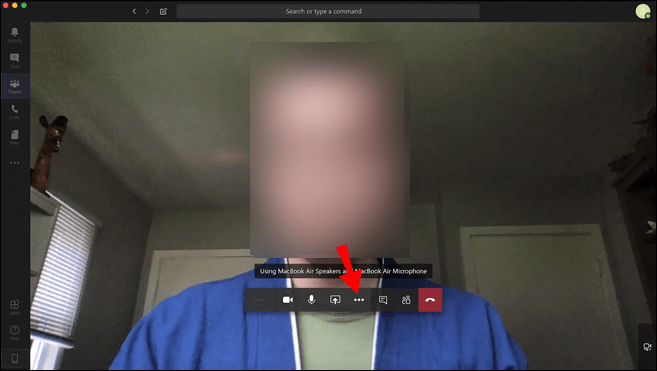 Przejdź do Pokaż efekty tła.
Przejdź do Pokaż efekty tła.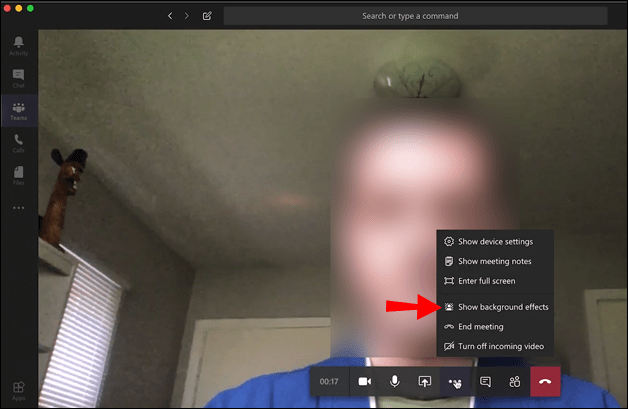 Przejdź do opcji Rozmycie.
Przejdź do opcji Rozmycie.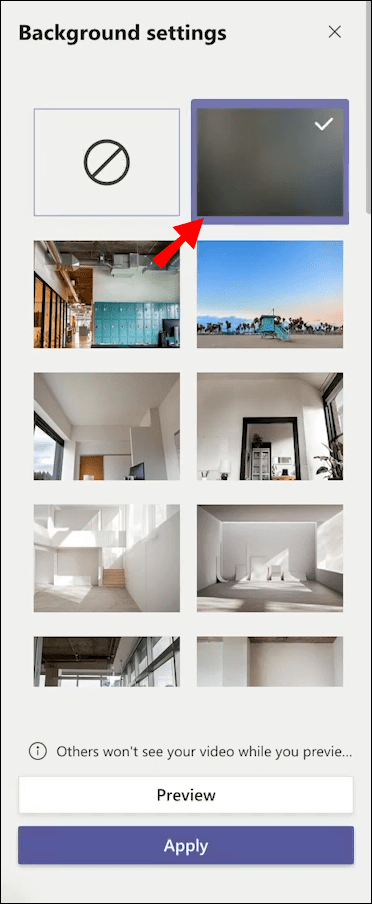 Kliknij Podgląd, aby upewnić się, że wszystko jest w porządku, a następnie kliknij Zastosuj.
Kliknij Podgląd, aby upewnić się, że wszystko jest w porządku, a następnie kliknij Zastosuj.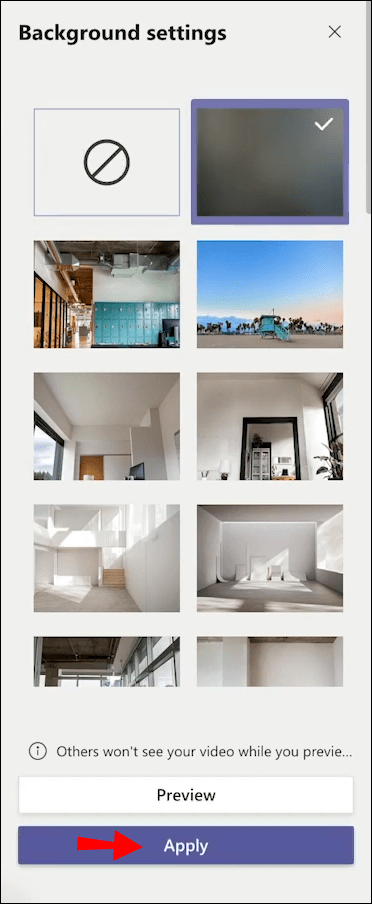
Na komputerze
Aby rozmyć tło na pulpicie podczas spotkania, wykonaj następujące czynności:
Otwórz Microsoft Teams.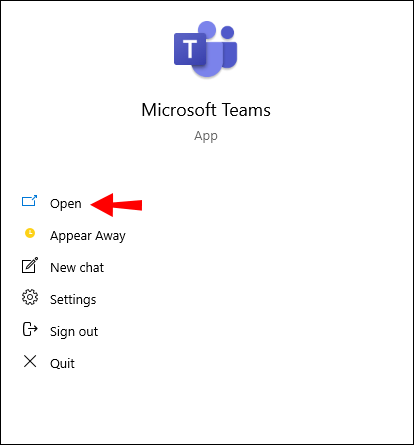 Podczas spotkania przesuwaj kursor po ekranie, aż zobaczysz dolny pasek narzędzi. Przejdź do trzech kropek na górnym pasku narzędzi.
Podczas spotkania przesuwaj kursor po ekranie, aż zobaczysz dolny pasek narzędzi. Przejdź do trzech kropek na górnym pasku narzędzi.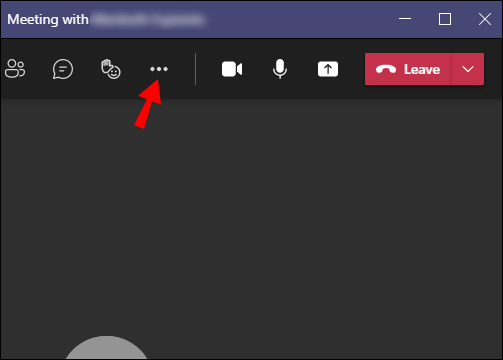 Wybierz Zastosuj efekty tła z listy opcji.
Wybierz Zastosuj efekty tła z listy opcji.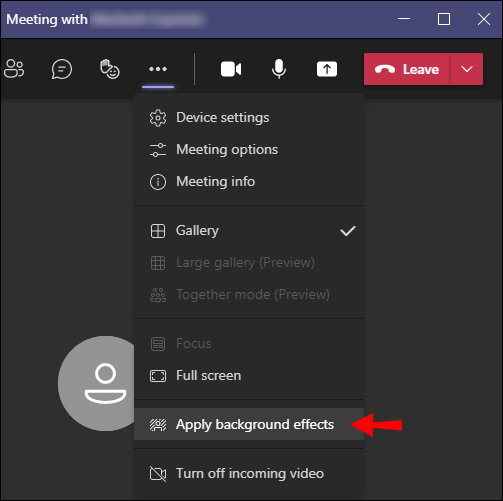 W Ustawieniach tła znajdź opcję Rozmycie i kliknij ją.
W Ustawieniach tła znajdź opcję Rozmycie i kliknij ją.
Wybierz Podgląd, aby sprawdzić, czy działa.
Przejdź do Zastosuj.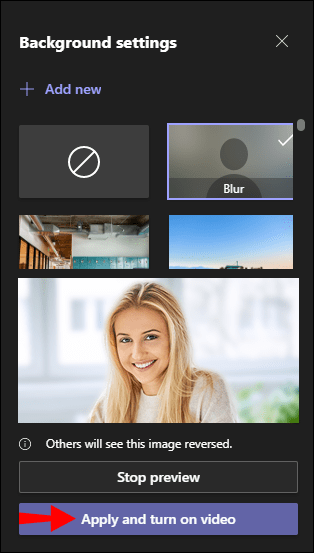
To wszystko. Jeśli chcesz, możesz wrócić i przywrócić poprzednie tło.
Na Chromebooku
Proces rozmycia tła podczas spotkania Microsoft Teams jest jeszcze bardziej skomplikowany prostsze niż robienie tego przed rozpoczęciem spotkania. Oto jak możesz to zrobić na swoim Chromebooku:
Otwórz Microsoft Teams. Rozpocznij nowe spotkanie lub dołącz do już rozpoczętego. Najedź kursorem na ekran, aby pojawił się pasek narzędzi. Kliknij trzy kropki na dolnym pasku narzędzi. Wybierz Pokaż efekty tła. Przejdź do Rozmycie, a następnie Podgląd, aby zobacz, jak to wygląda. Gdy skończysz, kliknij Zastosuj.
Jeśli chcesz przywrócić dawne tło, po prostu przejdź do opcji Pokaż efekty tła strong> i kliknij opcję Brak.
Na Androidzie
Jeśli jesteś użytkownikiem Androida, wykonaj poniższe czynności aby rozmyć tło podczas spotkania w Microsoft Teams:
Uruchom aplikację na swoim telefonie. Zadzwoń do kogoś lub poproś kogoś o telefon.
Zadzwoń do kogoś lub poproś kogoś o telefon.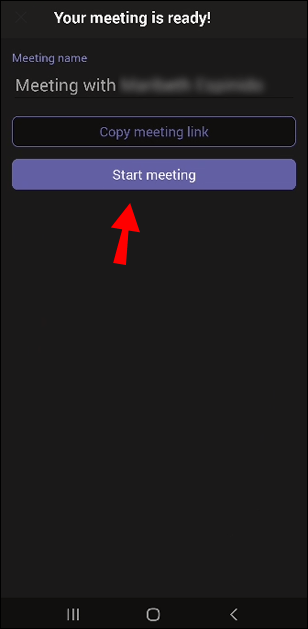 Dotknij trzy kropki u dołu ekranu.
Dotknij trzy kropki u dołu ekranu.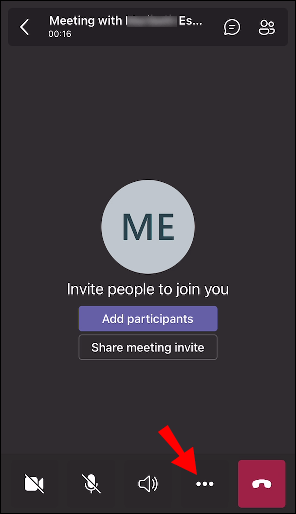 Wybierz Rozmyj tło.
Wybierz Rozmyj tło.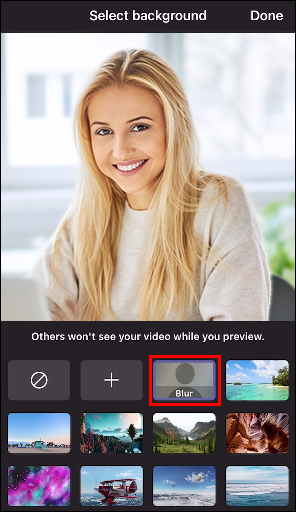
Na iPhonie
Jeśli masz iPhone’a, oto jak rozmyć tło podczas spotkania:
Otwórz aplikację Microsoft Teams na Twoim iPhonie.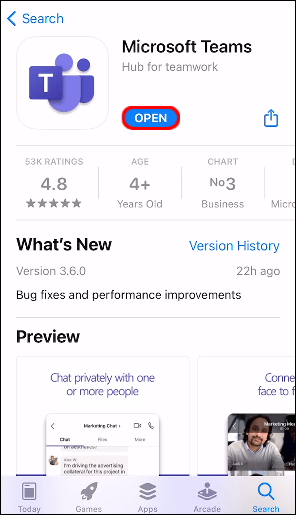 Rozpocznij czat wideo lub poproś kogoś o telefon. Dotknij trzech kropek u dołu ekranu.
Rozpocznij czat wideo lub poproś kogoś o telefon. Dotknij trzech kropek u dołu ekranu.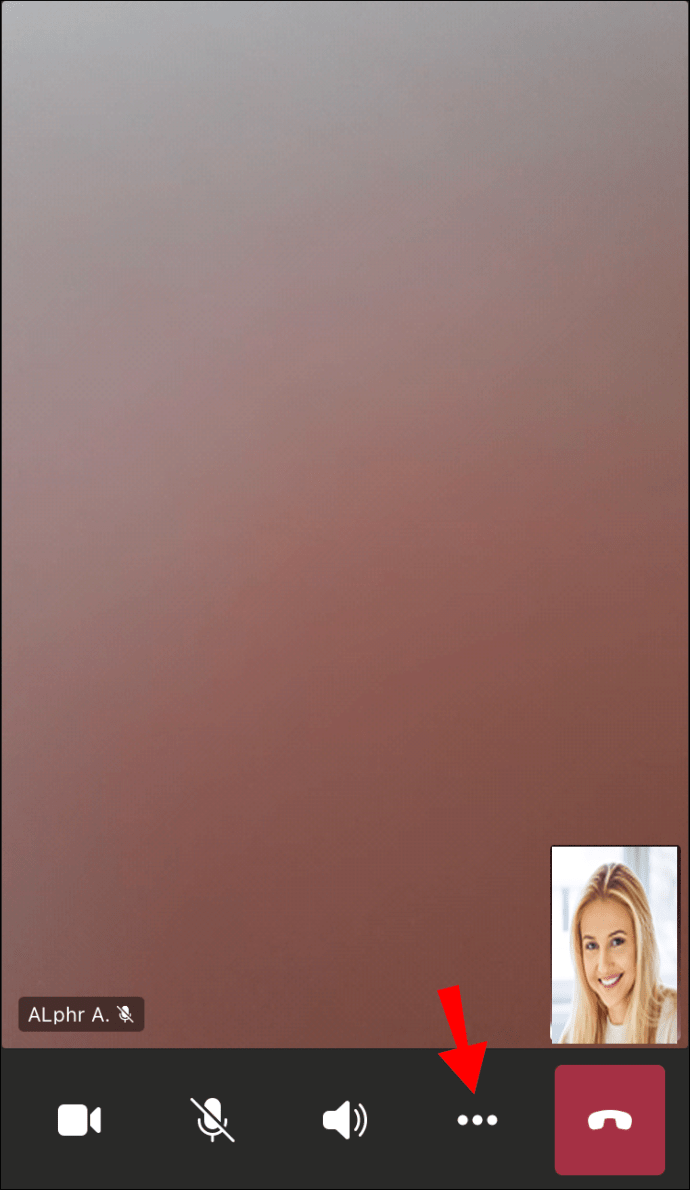 Wybierz Rozmyj tło.
Wybierz Rozmyj tło.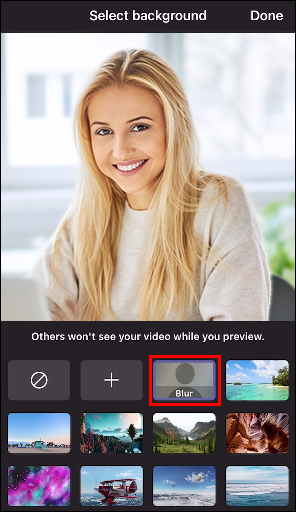
To wszystko! Udało Ci się rozmyć tło.
Dodatkowe często zadawane pytania
Czy możesz dostosować tło w Microsoft Teams?
Oprócz opcji aby rozmyć tło w Microsoft Teams, możesz je również dostosować. Oto jak możesz to zrobić na komputerze:
1. Otwórz Microsoft Teams.
2. Rozpocznij czat wideo.
3. Najedź kursorem na ekran i przejdź do paska narzędzi.
4. Kliknij trzy kropki na pasku narzędzi.
5. Przejdź do Pokaż efekty tła.
6. Wybierz jedno z środowisk Microsoft Teams lub prześlij własne.
7. Wybierz Dodaj nowy, jeśli chcesz przesłać nowy ze swojego urządzenia.
8. Przejdź do Podglądu, a następnie Zastosuj.
Jeśli chcesz dostosować swoje tło w Microsoft Teams na swoim urządzeniu mobilnym, wykonaj poniższe czynności:
1. Uruchom aplikację.
2. Podczas czatu wideo przejdź do Więcej opcji.
3. Stuknij w Efekty tła.
4. Wybierz zdjęcie tła lub prześlij je ze swojego telefonu.
5. Wybierz Gotowe.
Dlaczego nie mogę zamazać tła w aplikacji Teams?
Możliwe, że funkcja rozmycia i opcja dostosowania tła nie są t dostępne na Twoim urządzeniu. Na przykład te dwie funkcje nie są dostępne w systemie Linux. Nie można również korzystać z tych funkcji, jeśli korzystasz ze zoptymalizowanej infrastruktury pulpitu wirtualnego (VDI).
Spraw, aby Twój Microsoft Teams był dobrze prezentowany w tle
Teraz już wiesz jak rozmyć tło na różnych urządzeniach przed i podczas spotkania w Microsoft Teams. Wiesz również, jak dostosować tło i przesyłać zdjęcia ze swojego urządzenia. Wiedza o tym, jak zmienić tło w Microsoft Teams, może być bardzo przydatna i można to zrobić w kilku szybkich krokach.
Czy kiedykolwiek rozmyłeś swoje tło w Microsoft Teams? Czy korzystałeś z którejś z metod opisanych w tym artykule? Daj nam znać w sekcji komentarzy poniżej.
Zastrzeżenie: Niektóre strony w tej witrynie mogą zawierać link partnerski. Nie wpływa to w żaden sposób na nasz artykuł redakcyjny.